I den här videon visar jag dig hur du kan simulera en övertygande rök effekt i dina After Effects-projekt. Videon fokuserar på att implementera rök i motorns område på en bil samt bakom fordonet för att visualisera ett bromsning. Genom att använda effekten "Fractal Noise" kan du skapa intrycket av realistisk rök. Även om du är nybörjare kommer du steg för steg att uppnå ett tilltalande resultat.
Viktigaste insikter
- Användning av effekten "Fractal Noise" för att simulera rök.
- Animation av masken och evolutionen för dynamiska effekter.
- Duplicering och justering av lager för realistiska visuella effekter.
Steg-för-steg-guide
För att börja skapa rök-effekten, måste du först skapa en ny solid färg. Klicka på "Ny solid färg" och döp den till "Motorkvav". Klicka på "OK" för att skapa ytan.
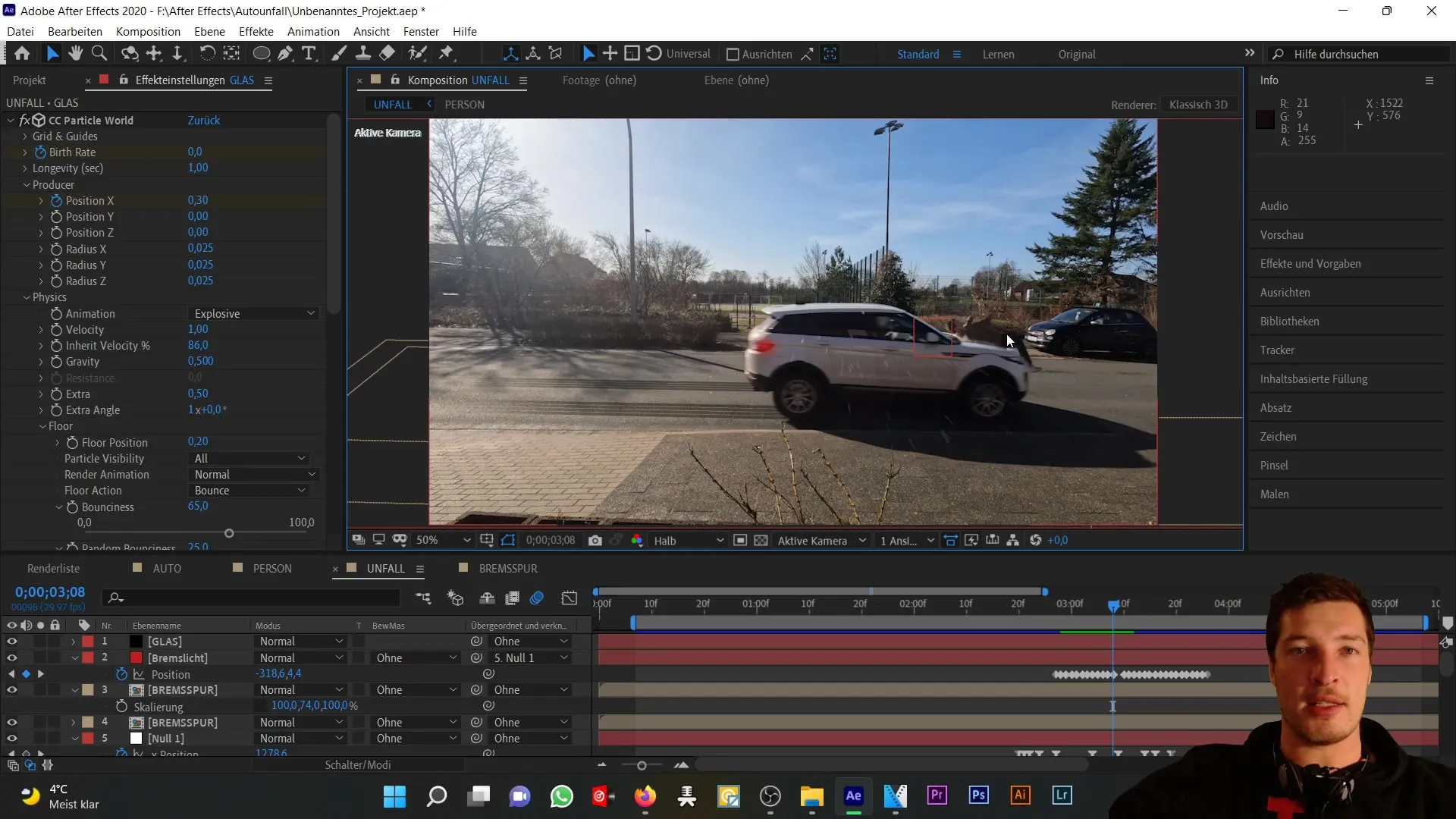
Nu kan du lägga till en bruseffekt. Denna finns under "Effekter" → "Brus och korn" → "Fractal Noise". Här har du olika inställningar som hjälper dig att variera rökeffektens utseende. Du kan till exempel prova "tumultöst brus" eller "steningt brus", men för vårt syfte håller vi oss till det fraktala bruset.
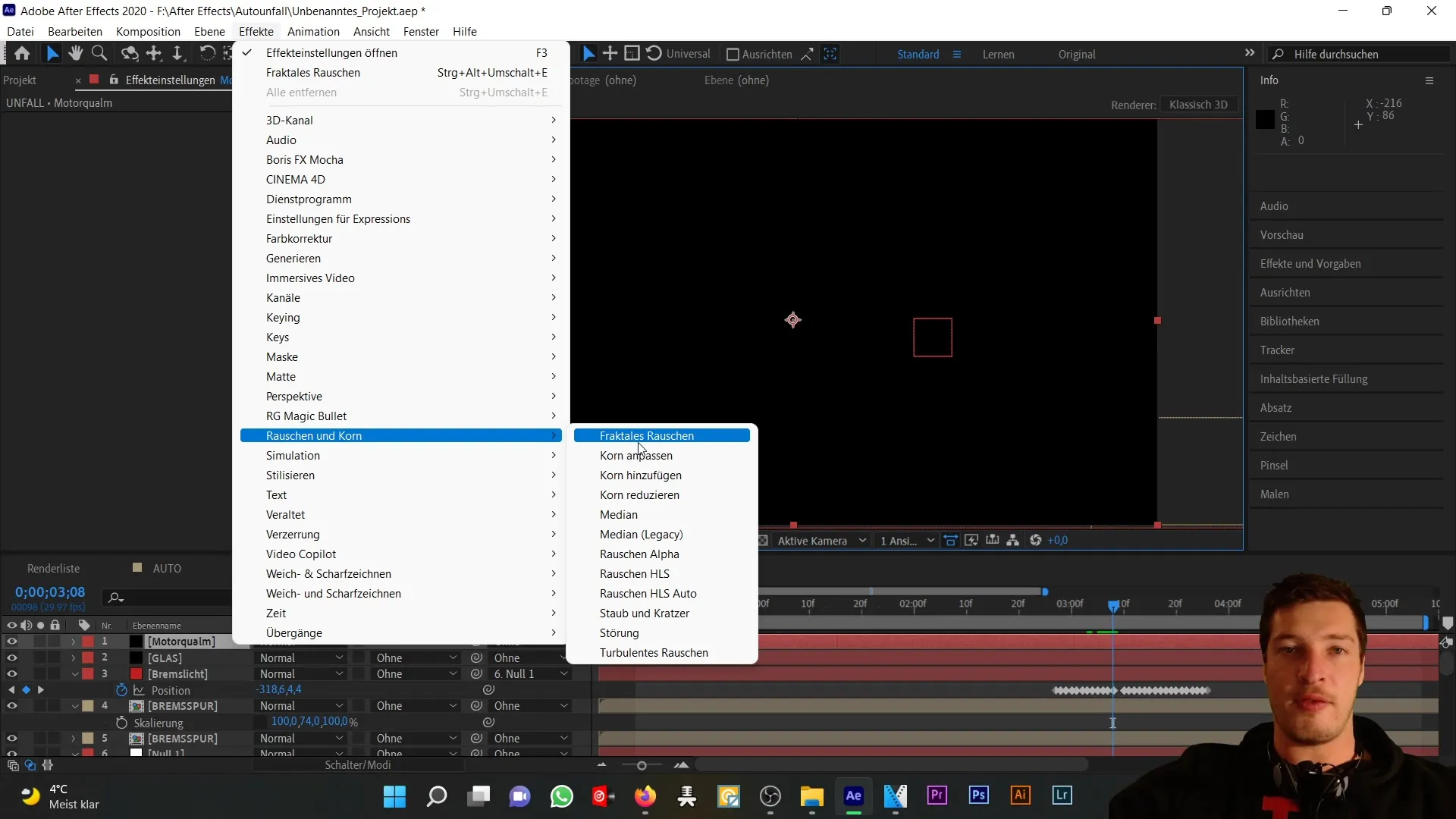
I nästa steg ändrar du störningstypen från "linjärt mjuk" till "kurva". Det hjälper till att färgmässigt driva hela det visuella resultatet mot en rökig eller dimmig effekt. Minska kontrasten till cirka 65% för att påverka effektens gråvärden.
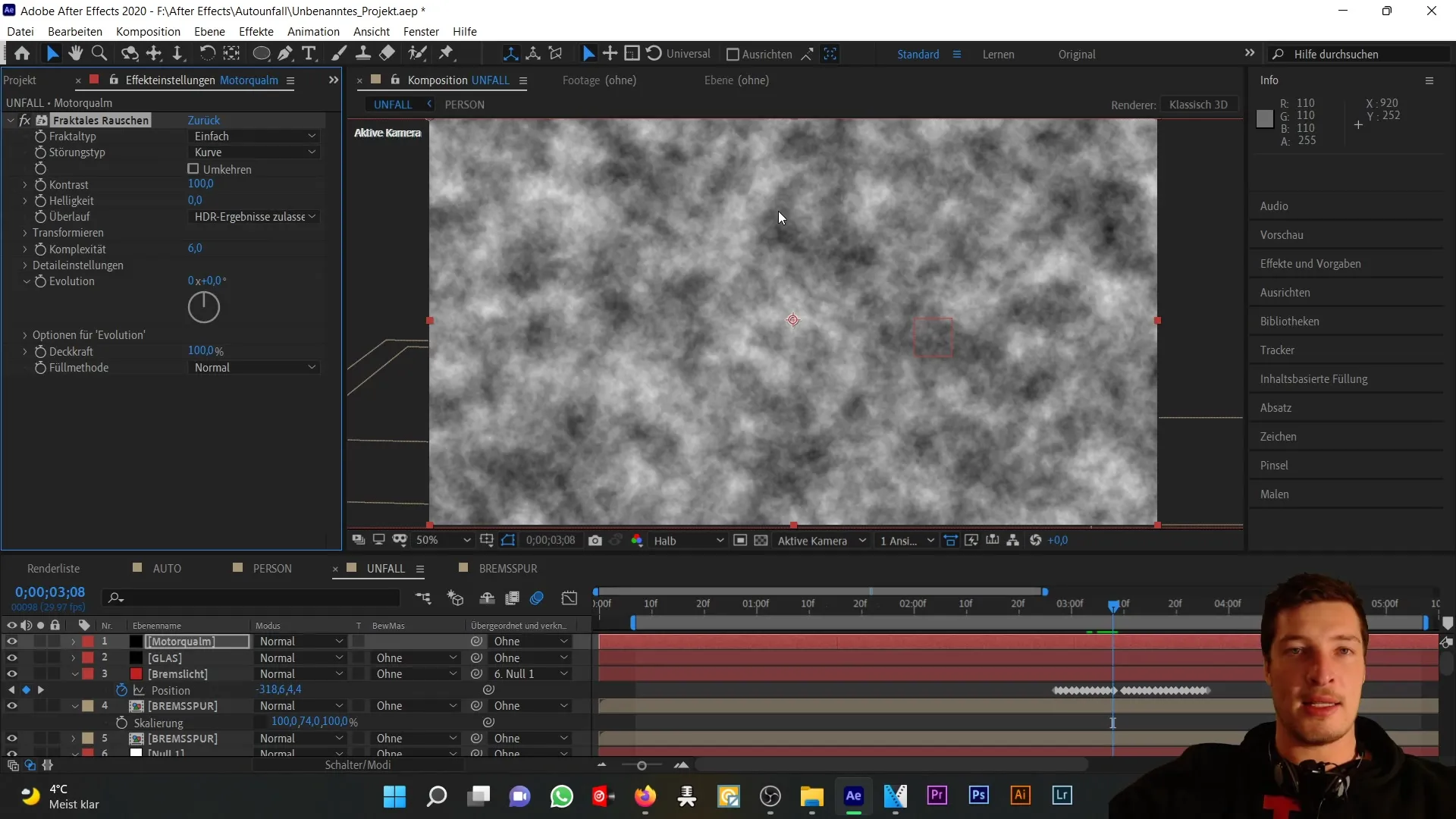
Vi kommer nu skapa en animation som inte bara rör sig genom en mask, utan även inkluderar evolutionen av bruset. Detta görs genom att aktivera utvecklingsstoppuret och animera rörelsen genom utvecklingsspaken. Du kommer att se hur dimmaeffekten förändras.
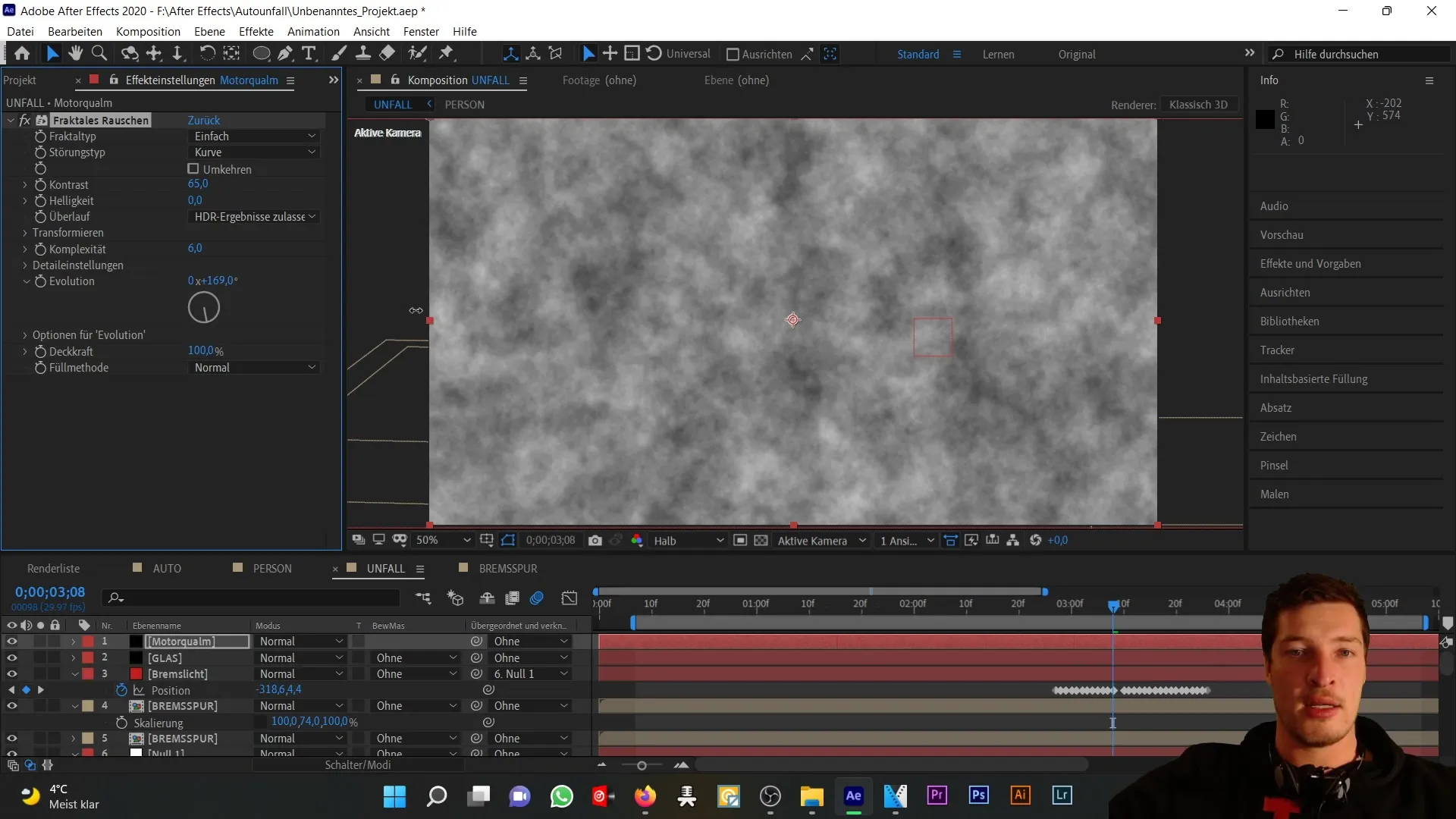
För att uppnå den önskade maskrörelsen, inaktivera först lagret och gå till starten av din krasch. Klicka här också på evolutionstoppuret och animera positionen (tryck på "P") för att lägga till en ny mask över motorns område. Denna mask kommer att förbli i sitt ursprungliga form, men vi kommer att justera masktillväxten så att dimman inte är synlig i början och expanderar synligt vid kraschen.
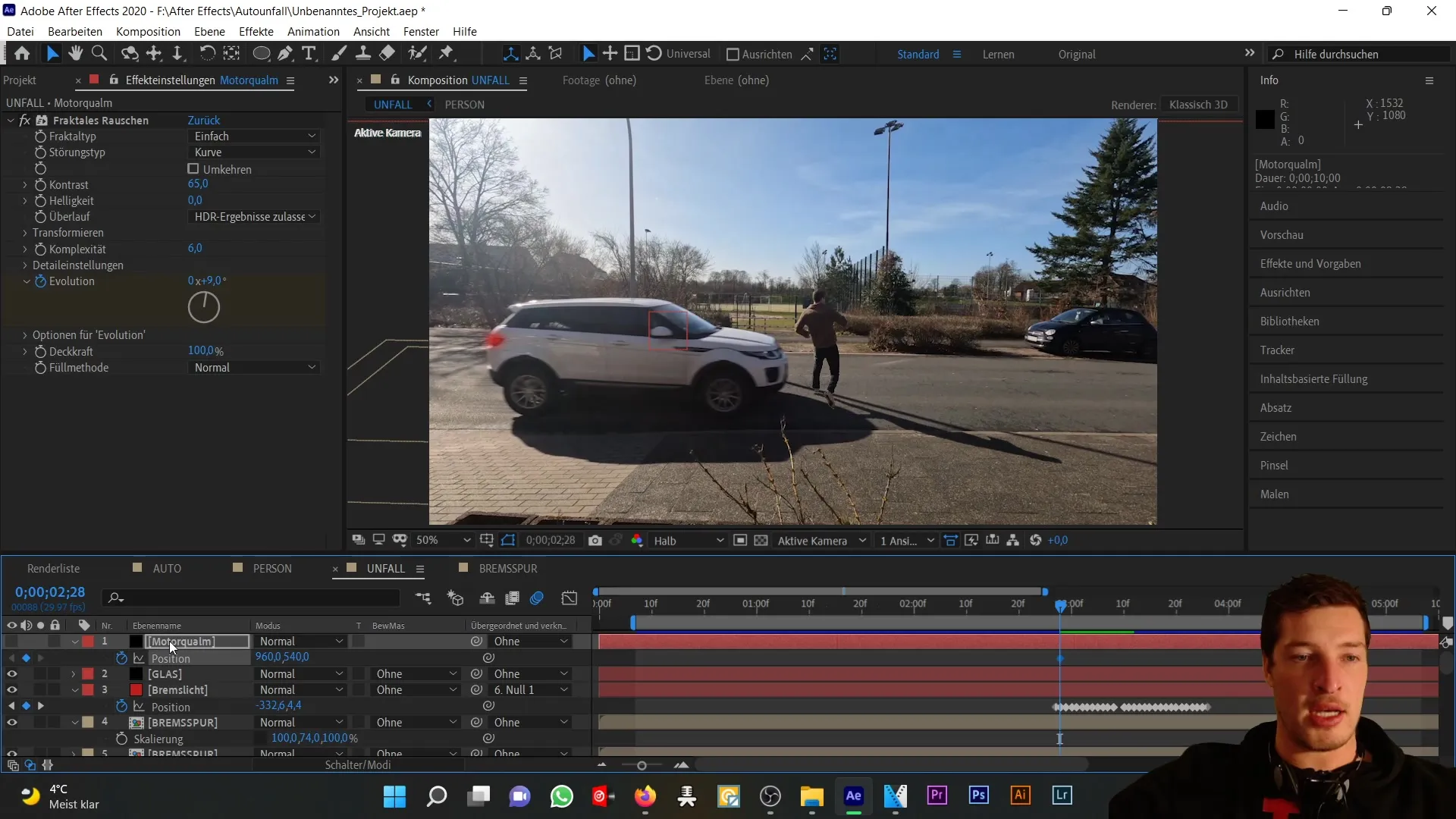
När masken har skapats, slå på lagret igen och minska opaciteten till cirka 60%. Du bör också lägga till en mjuk maskkant för att inte få dimman att se hård ut vid kanterna, utan mjukt blanda ihop den.
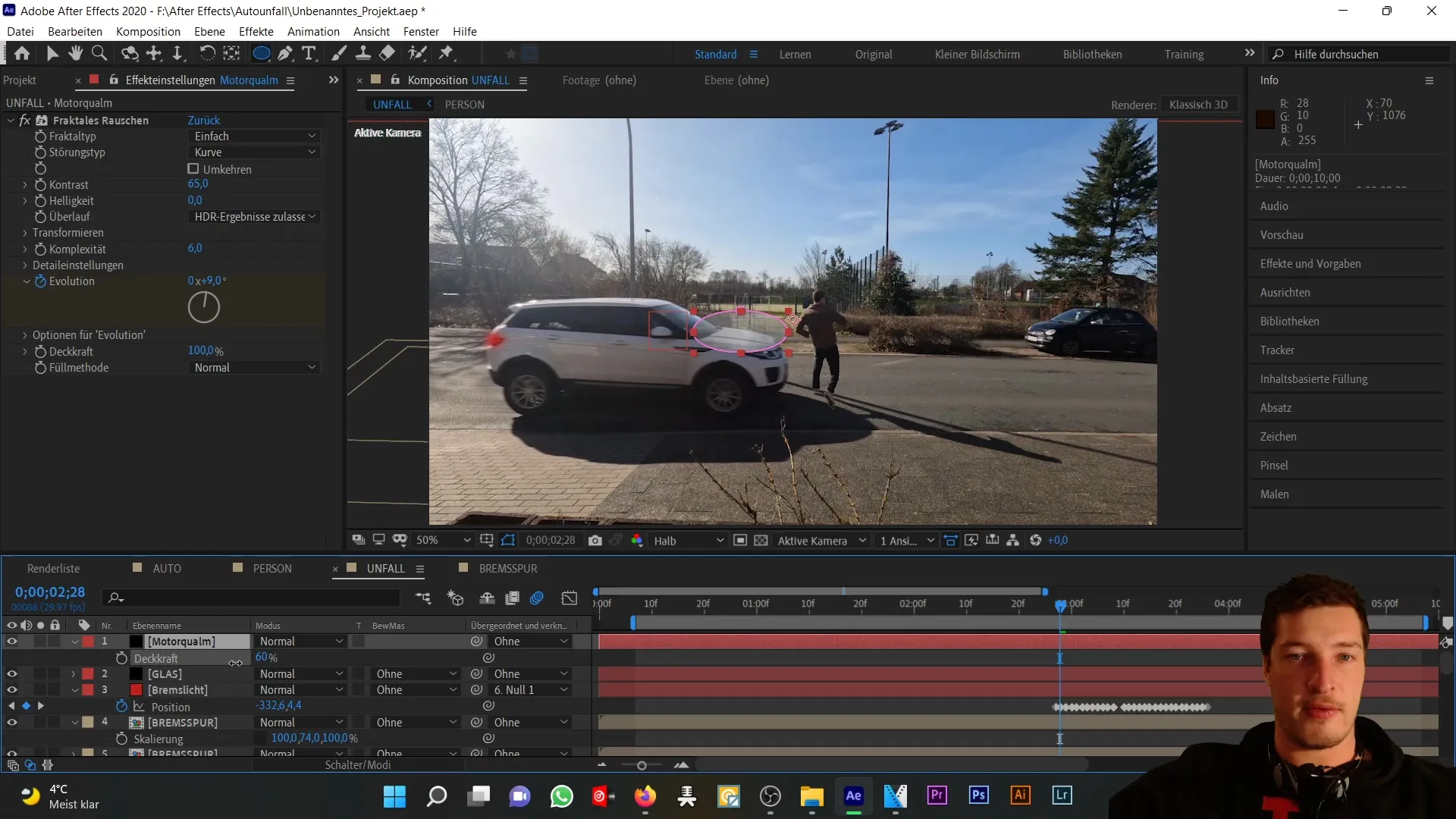
Efter att du har utfört maskanimationen är det dags att justera inställningen för evolutionen och maskens position. Tryck på "U" för att göra alla animerade keyframes synliga och flytta dem så att de matchar motorhuven på bilen.
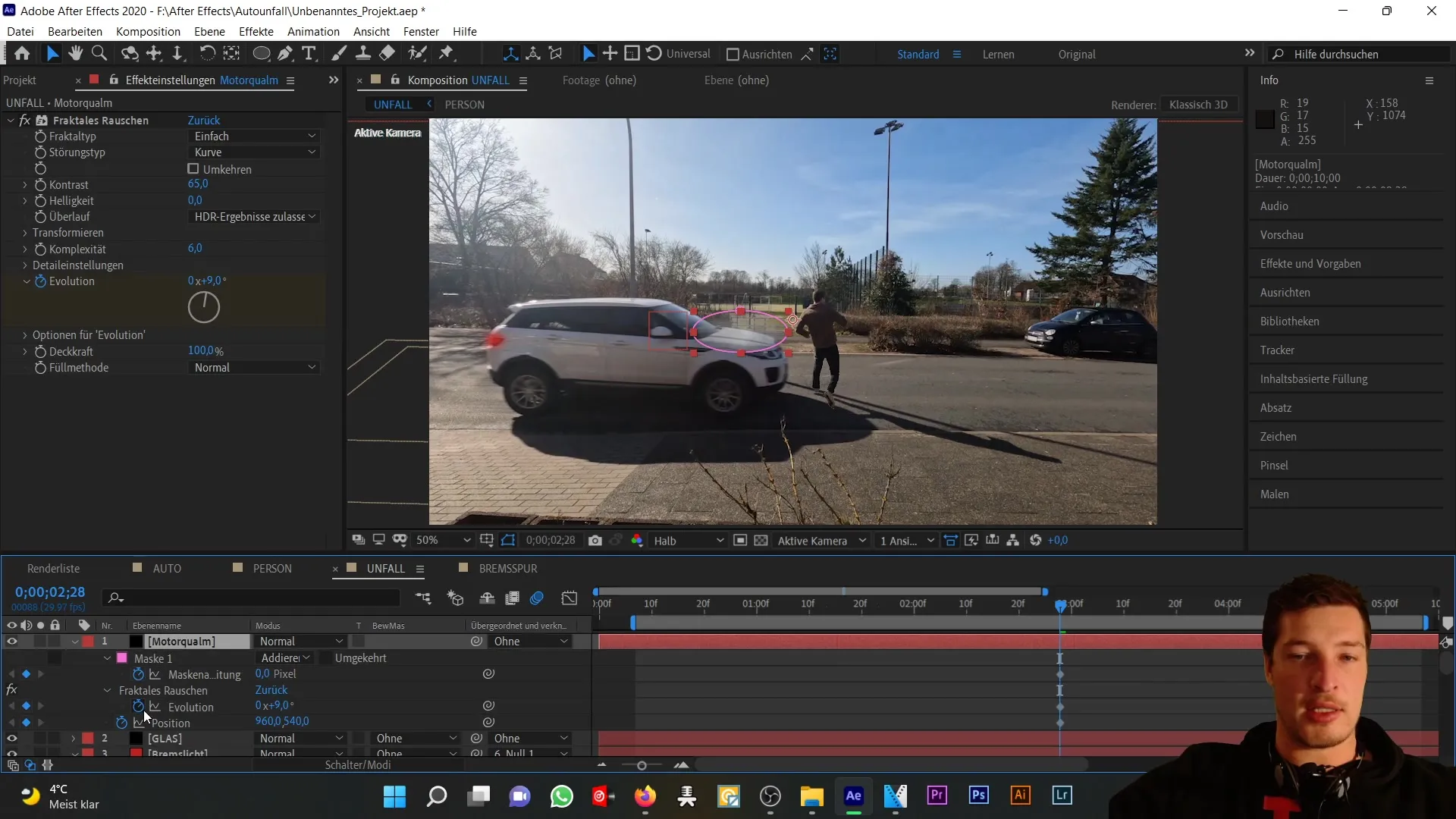
Nu ska vi få dimman att passa in i de rätta ögonblicken med maskutbredning. Minska maskutbredningen i början för att säkerställa att ingenting är synligt innan kollisionen äger rum. Masken ska sedan expandera därefter.
När dessa första inställningar är anpassade kommer jag också att sänka opaciteten till cirka 50% för att göra dimman mer realistisk. Du kan även justera den mjukare maskkanten vid behov. Nu har vi skapat den önskade rökeffekten i bilens motorområde.
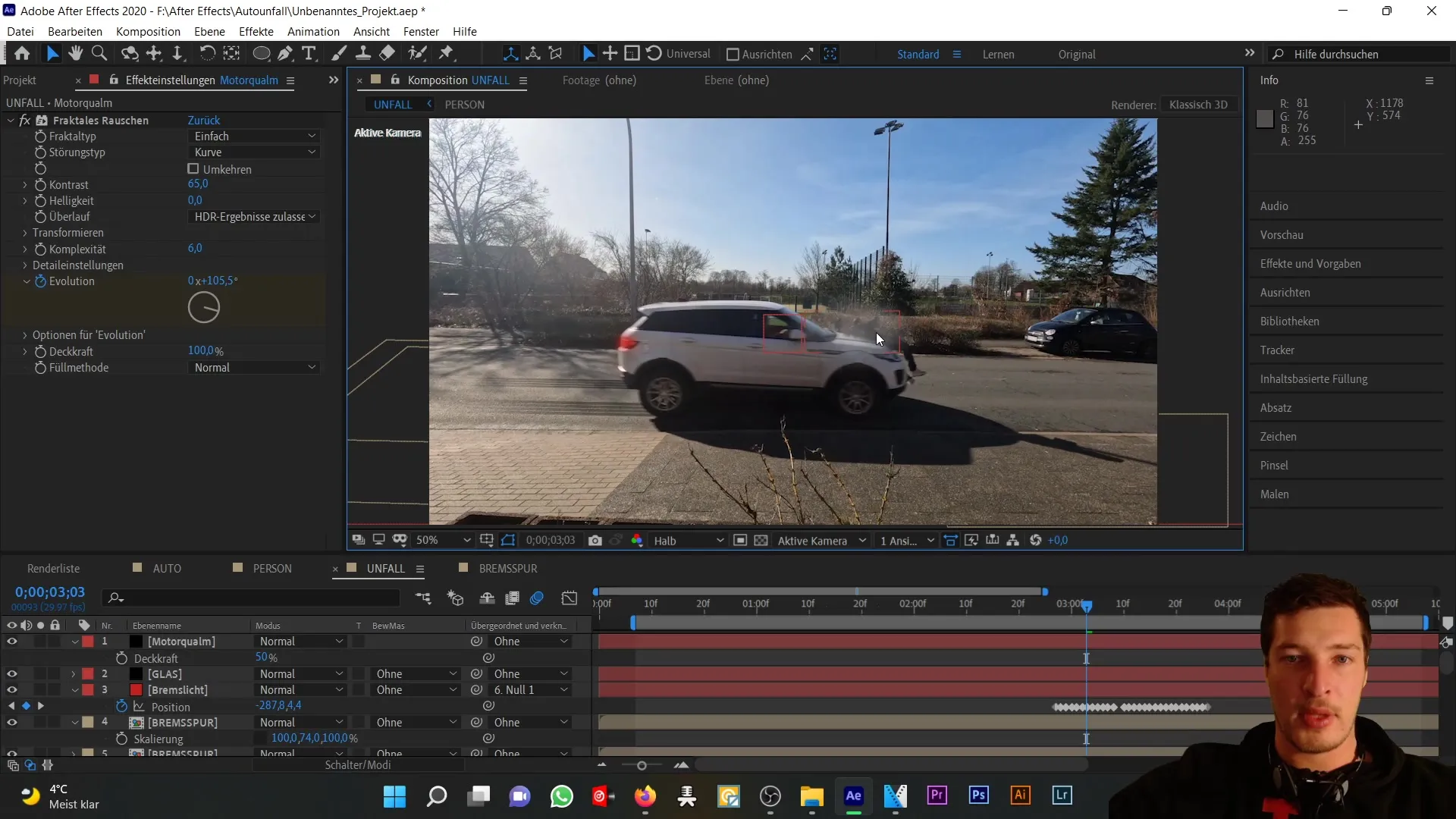
För att lägga till samma effekt bakom bilen, duplicera helt enkelt lagret "Motorkvav" (kontroll + D) och döp om det till "Bromsrök". Sedan tar du bort alla animationskeyframes från detta nya lager och flyttar det bakom bilen.
Lägg nu till en ny ellips för masken och justera storleken så att den passar bakom bilen. Här är det viktigt att hålla opaciteten lägre än för motorkvavet, för att göra den bakre effekten mindre dominerande.
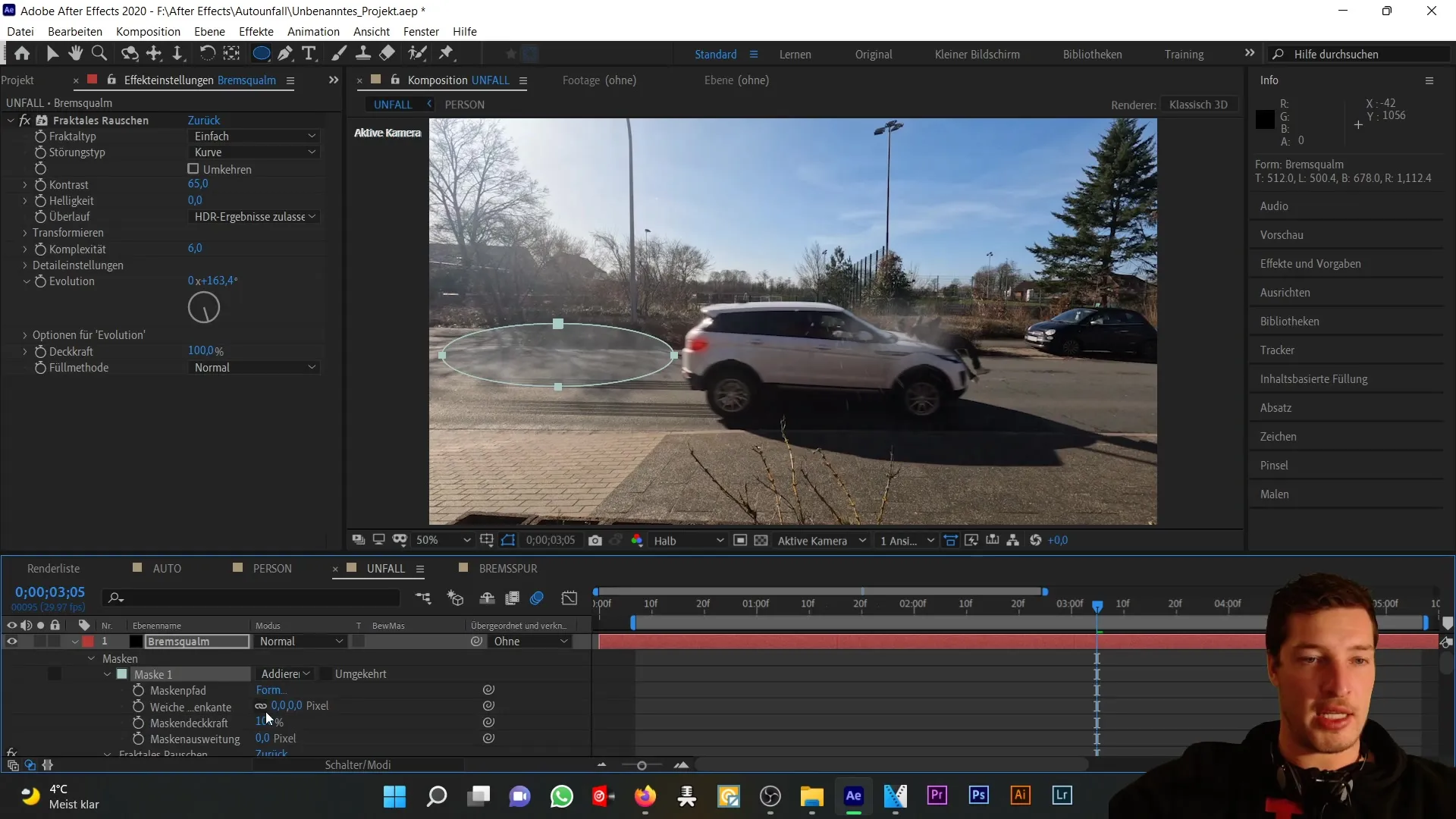
Du kan till och med duplicera bromsrökslagret flera gånger för att ge mer dimension och komplexitet åt din dimma. Om du till exempel lägger till ett ytterligare "Bremssmuts 2"-lager kan du ge det en större, mjukare maskkant och minska opaciteten för att skapa mer dynamik.
Nu har du skapat en realistisk rökeffekt både i motordelen och bakom bilen. Nästa steg skulle vara att gå igenom dessa animationer för att se till att allt är samstämmigt innan du fortsätter med nästa del av handledningen.

Sammanfattning
I den här handledningen har du lärt dig hur du med After Effects och effekten "fraktalt brus" kan simulera realistiskt utseende rök för en bilolycka. Genom att hantera masker och animation på rätt sätt kan du skapa övertygande visuella effekter.
Vanliga frågor
Vad är fraktalt brus?Fraktalt brus är en effekt i After Effects som hjälper till att skapa realistiska texturer eller mönster som rök eller dimma.
Hur duplicerar jag lager i After Effects?Duplicera ett lager genom att välja det och använda tangentkombinationen Kontroll + D.
Hur kan jag anpassa opaciteten på ett lager?För att ändra opaciteten, klicka på det valda lagret och tryck på tangenten T, sedan kan du anpassa opacitetsvärdet.


